MS Office 2016 ma dziwne ograniczenie;nie można dodawać folderów lokalnych jako lokalizacji zapisu. Zapamięta ostatnie lokalizacje, w których zapisałeś plik, lub lokalizacje, z których otworzyłeś plik. Jedynym problemem jest to, że aktualizują się regularnie i nie można przypiąć określonej lokalizacji. Jeśli korzystasz z systemu Windows 10 i nie usunąłeś OneDrive, pojawi się on jako jedna z lokalizacji zapisywania w MS Office. Oczywiście nie wszyscy korzystają z OneDrive. Ludzie wolą Dropbox i Dysk Google. Oto, w jaki sposób możesz dodać Dropbox i Dysk Google do zapisanych lokalizacji w MS Office 2016.
Dodaj Dropbox jako lokalizację zapisu
Musisz mieć zainstalowaną aplikację Dropboxsystem, aby dodać go jako lokalizację zapisu w MS Office 2016. Zaloguj się do Dropbox i wybierz lokalizację dla folderu Dropbox. Następnie otwórz preferencje aplikacji z zasobnika systemowego. Na karcie Ogólne poszukaj sekcji dodatku Microsoft Office. Włącz opcję „Pokaż Dropbox jako lokalizację zapisu w pakiecie Microsoft Office” i uruchom ponownie wszystkie otwarte aplikacje MS Office.

Dodaj Dysk Google jako zapisaną lokalizację
Aby dodać, musisz zainstalować specjalną wtyczkęDysk Google jako zapisana lokalizacja w MS Office. Ta wtyczka nie jest dołączona do aplikacji Dysk Google. Wystarczy pobrać i zainstalować wtyczkę Dysk Google dla pakietu Microsoft Office, a Dysk Google zostanie dodany jako lokalizacja zapisu. Nie musisz instalować aplikacji Dysk Google w swoim systemie, jednak po zapisaniu dokumentu lub arkusza kalkulacyjnego na dysku będziesz musiał zalogować się na swoje konto Google.
Podczas pierwszej instalacji wtyczki i otwierania plikuMS Office, strona logowania otworzy się automatycznie w domyślnej przeglądarce. Możesz zalogować się na swoje konto lub odłożyć je na później, aż będziesz musiał zapisać pliki na dysku.
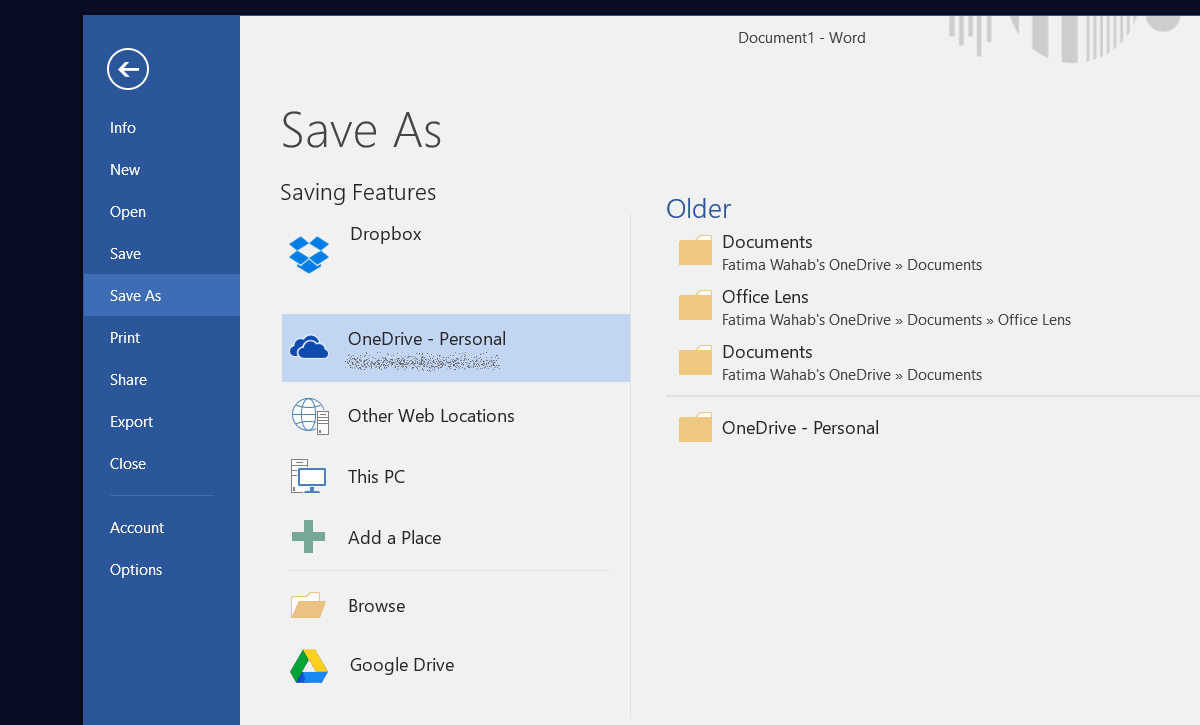
Dodaj / Usuń OneDrive
Jeśli masz OneDrive zainstalowany w swoim systemie, toautomatycznie doda siebie jako lokalizację zapisu w MS Office. Nie musisz go konfigurować ani włączać w Dropbox. OneDrive jest produktem firmy Microsoft, więc w zasadzie po prostu uruchamia się w każdym innym produkcie Microsoft w twoim systemie. Jeśli chcesz usunąć OneDrive jako lokalizację zapisu z MS Office, będziesz musiał całkowicie usunąć OneDrive z systemu. Jeśli korzystasz z Aktualizacji dla twórców systemu Windows 10, łatwo odinstalować OneDrive z aplikacji Ustawienia.













Komentarze